Il peut arriver que vous ayez une image ISO à graver sur un CD ou un DVD pour l'utiliser sur un ordinateur ou un autre appareil. Aujourd'hui, nous vous montrons comment le faire en utilisant ImgBurn, ISO Recorder et Windows Disc Image Burner sous Windows 7.
Vous devrez peut-être graver un ISO d'un système d'exploitation, d'une application logicielle, d'un CD, d'un DVD… etc. Peu importe la nature de l’image ISO, la gravure d’une image est un processus assez simple et nous allons ici examiner trois options gratuites pour y parvenir.
Utiliser ImgBurn
ImgBurn est un utilitaire gratuit génial qui créera des images ISO, permettra de graver presque tout, et bien plus encore. Bien qu'il existe de nombreuses fonctionnalités avancées disponibles, la gravure d'un ISO sur un disque est facile. Téléchargez et installez ImgBurn (lien ci-dessous) en prenant les valeurs par défaut dans l'assistant d'installation.
La façon la plus simple d'utiliser ImgBurn est de graver une image sur un disque en insérant un disque vierge dans le lecteur de CD / DVD, en cliquant avec le bouton droit sur le fichier ISO et en sélectionnant Graver avec ImgBurn .
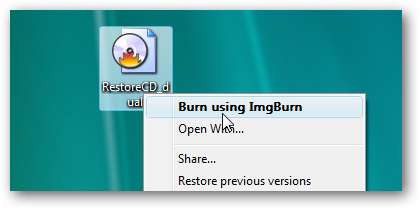
ImgBurn s'ouvre avec les champs source et destination déjà remplis. Vous pouvez laisser les paramètres par défaut, puis cliquez sur le bouton Ecrire.
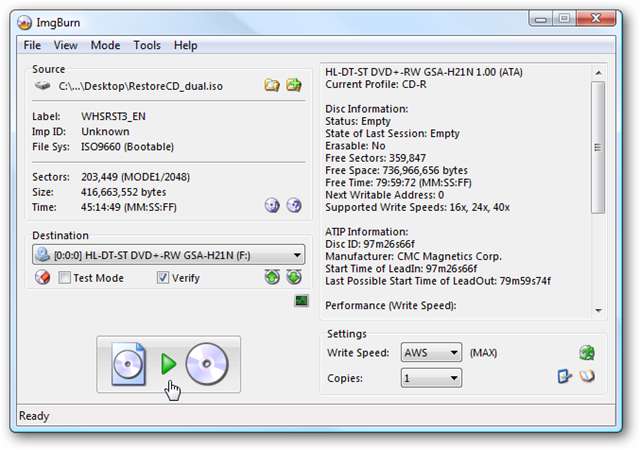
Vous remarquerez que l’écran ImgBurn Log s’ouvre, il s’agit par défaut et est destiné à afficher les messages d’erreur que vous pourriez recevoir pendant le processus d’écriture.
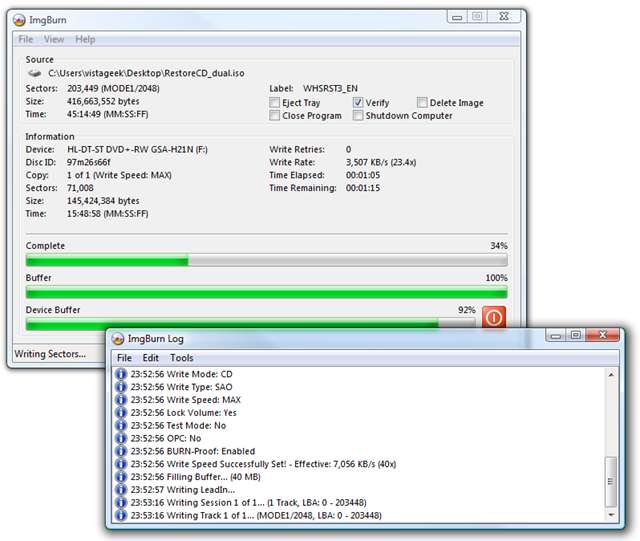
Une brûlure réussie! C'est tout ce qu'il y a à faire… cliquez sur Ok et fermez ImgBurn.
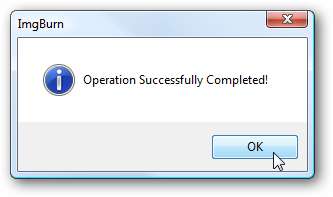
Utiliser l'enregistreur ISO
Enregistreur ISO (lien ci-dessous) est un autre excellent utilitaire pour graver des images ISO sur un disque. Ils ont une version pour XP, Vista et Windows 7 (Versions 32 et 64 bits). Insérez votre disque vierge dans votre lecteur CD / DVD et faites un clic droit sur le fichier image ISO et sélectionnez Copier l'image sur CD à partir du menu contextuel.
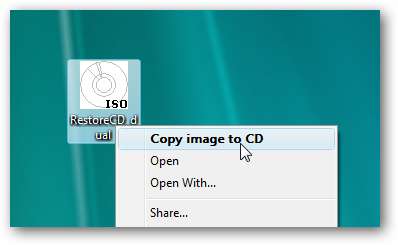
Dans l'écran suivant, le chemin du fichier image se trouve dans le champ Fichier image source. Sous Enregistreur, sélectionnez le lecteur contenant votre disque vierge, sélectionnez une vitesse d'enregistrement et cliquez sur Suivant.
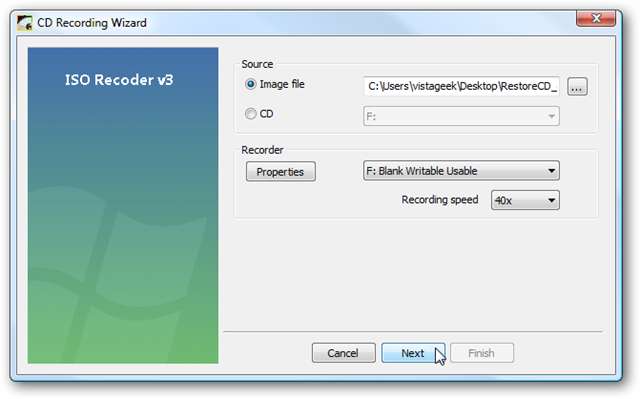
Vous verrez un écran de progression pendant que les données sont écrites sur le disque et en cours de finalisation…
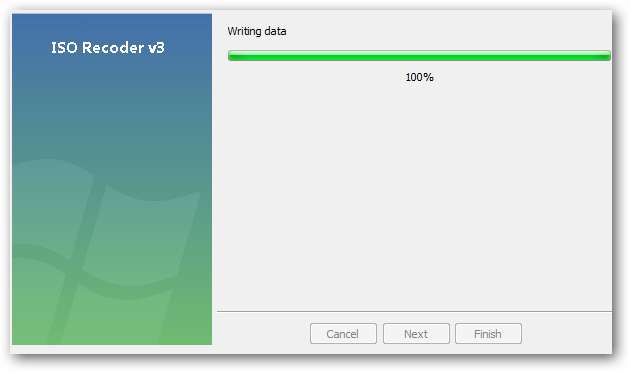
C'est tout! Votre disque sortira et vous pourrez cliquer sur Terminer pour fermer l’enregistreur ISO.

Utilisez Windows 7
Si vous utilisez Windows 7, utilisez la fonction Windows Disc Image Burner intégrée pour graver des images ISO sur un disque.

Le processus est très simple, et pour une procédure complète à ce sujet, consultez notre article sur comment graver une image ISO sous Windows 7 .
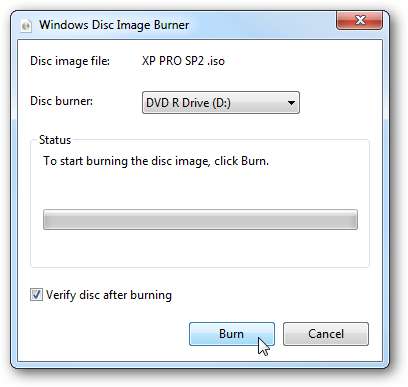
Conclusion
Vous n’avez pas besoin d’une application commerciale coûteuse pour graver une image ISO sur un disque. L'utilisation de l'un de ces utilitaires gratuits fera le travail assez bien.






